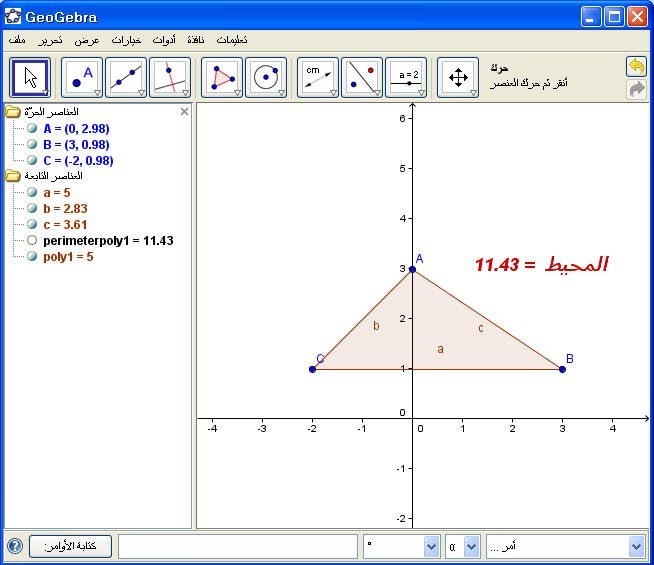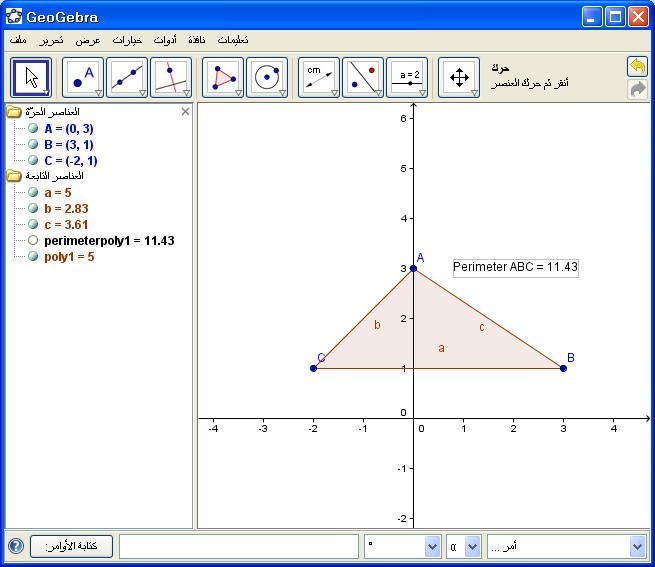
وظائف الزر الأيمن للفأرة عند الضغط على نص :
عند النقر بالفأرة بالزر الأيمن على نص موجود على لوحة الرسم وليكن محيط الشكل ABCD كما في الشكل المقابل
تظهر الخيارات التالية:
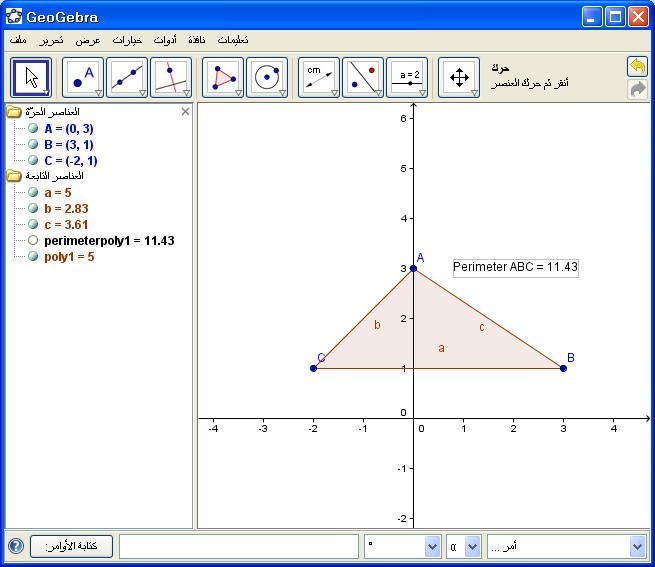
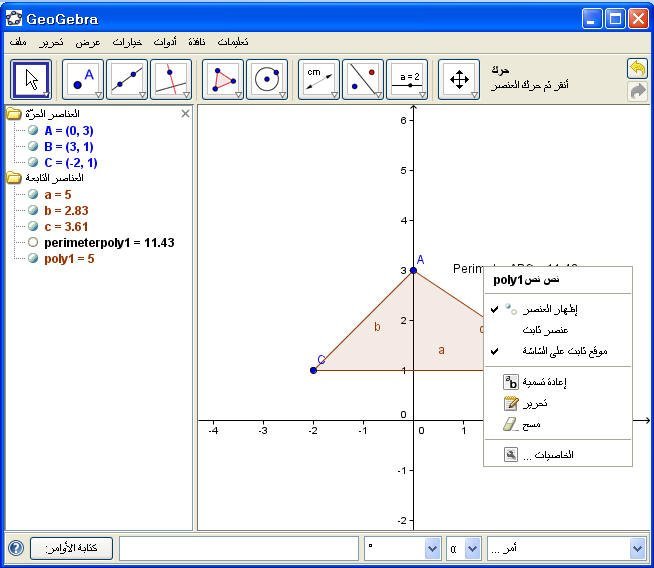
(1ــــ 1 ) اختيار الأمر
يُستخدم لإظهار النص أو إخفائه مع بقائه على النافذة الجبرية.
مثال
:
عند
هذا اختيار الأمر باختيار علامة
![]() يظهر
النص مكتوباً على لوحة الرسم وعند الضغظ مرة أخرى تختفي علامة
يظهر
النص مكتوباً على لوحة الرسم وعند الضغظ مرة أخرى تختفي علامة
![]() ويختفي
النص كما يلي مع بقائه مكتوباً في النافذة الجبرية كما هو موضح على
الشكلين التاليين :
ويختفي
النص كما يلي مع بقائه مكتوباً في النافذة الجبرية كما هو موضح على
الشكلين التاليين :
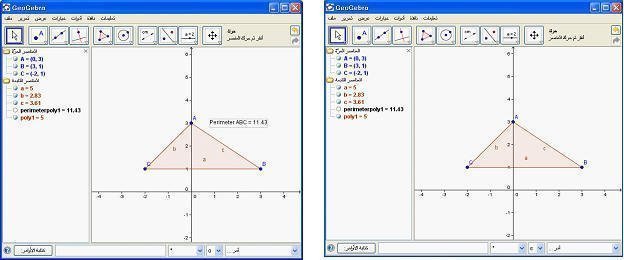
( 1ـــ 2 ) اختيار الأمر

يُستخدم لتثبيت النص في مكان محدد في لوحة الرسم وعدم إمكانية تغيير كتابته أو لغته على لوحة الرسم :
مثال
:
عند هذا اختيار الأمر باختيار علامة
![]() يتم
تثبيت مكان النص وعدم إمكانية
تغيير
كتابته أو لغته على لوحة الرسم
يتم
تثبيت مكان النص وعدم إمكانية
تغيير
كتابته أو لغته على لوحة الرسم
وعند الضغظ
مرة أخرى تختفي علامة ![]() ويمكن
تحرير
النص على
لوحة الرسم وتغيير كتابته أو لغته كما هو موضح على الشكلين التاليين :
ويمكن
تحرير
النص على
لوحة الرسم وتغيير كتابته أو لغته كما هو موضح على الشكلين التاليين :
نص ثابت :
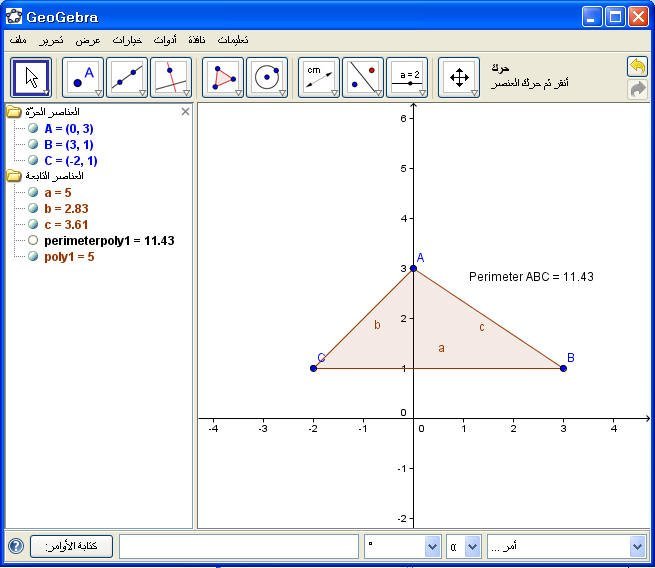
نص متغير :
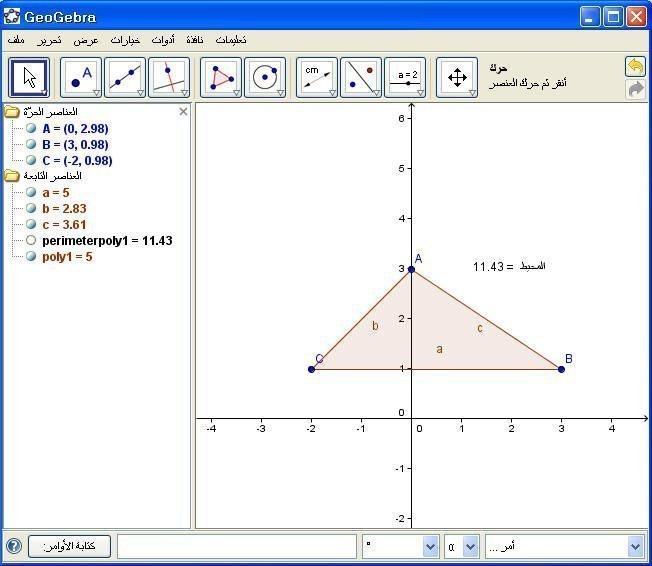
وسوف يمر معنا بعد قليل كيفية تغيير النص إلى محيط في أيقونة الأمر تحرير :

(1 ـــ 3 ) اختيار الأمر

يُستخدم لتثبيت النص والشكل في مكان محدد في لوحة الرسم أو إمكانية تحريكهما على لوحة الرسم :
مثال
:
عند هذا اختيار الأمر باختيار علامة
![]() يتم
تثبيت مكان النص والشكل المرسوم وعدم إمكانية تحريكهما
على لوحة
الرسم وعند الضغظ مرة أخرى تختفي علامة
يتم
تثبيت مكان النص والشكل المرسوم وعدم إمكانية تحريكهما
على لوحة
الرسم وعند الضغظ مرة أخرى تختفي علامة
![]() ويمكن
تحريك
النص
والشكل على لوحة الرسم كما هو موضح على الشكلين التاليين :
ويمكن
تحريك
النص
والشكل على لوحة الرسم كما هو موضح على الشكلين التاليين :
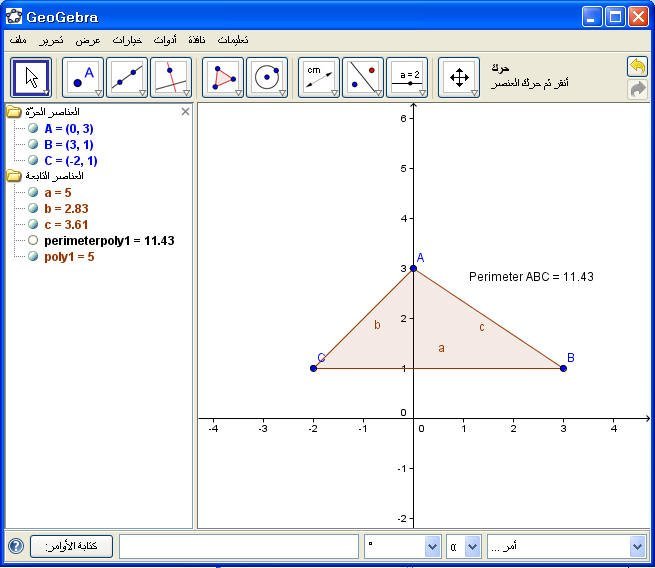
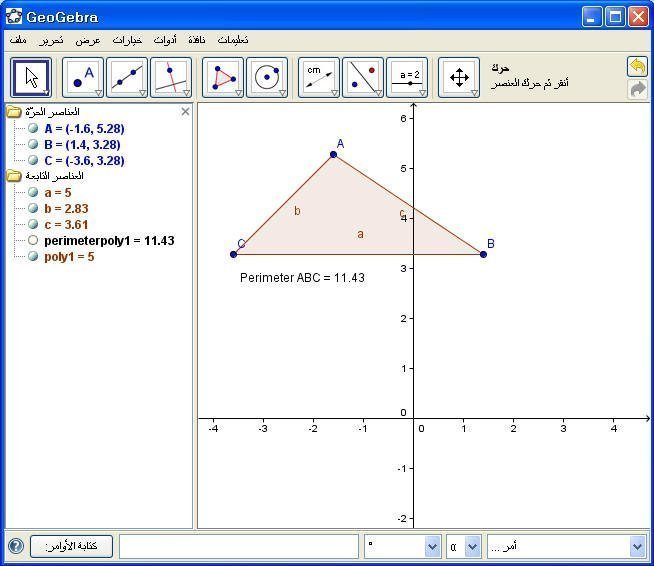
(1 ـــ 4 ) اختيار الأمر

يُستخدم لإعادة تسمية العنصر ( النقطة ) بالرمز المطلوب سواءً بالعربية أو الإنجليزية، حيث تظهر عند هذا الخيار رسالة لاختيار التسمية المطلوبة.
مثال: النقطة A على الرسم باختيار هذا الأمر تظهر الرسالة، ثم لتغيير التسمية إلى ( أ ) نكتب بعد تبديل الكتابة ( إلى العربية ) في الرسالة الحرف ( ب )، وبالنقر على الخيار ( تطبيق ) تظهر التسمية الجديدة على الرسم، كما بالشكل التالي:
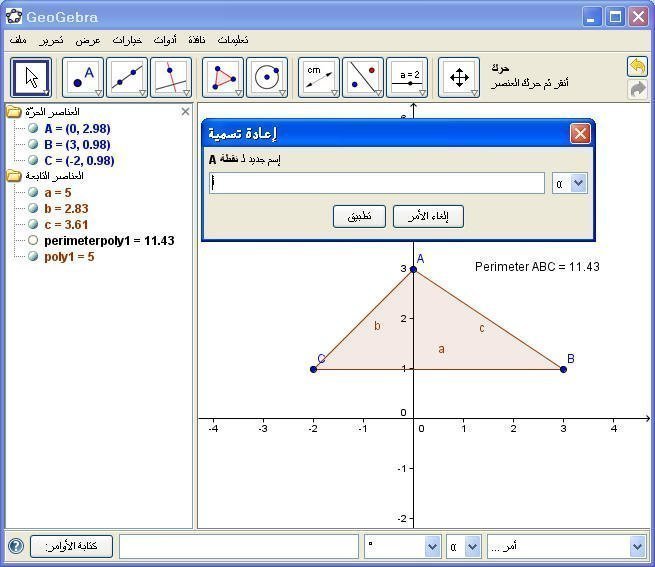
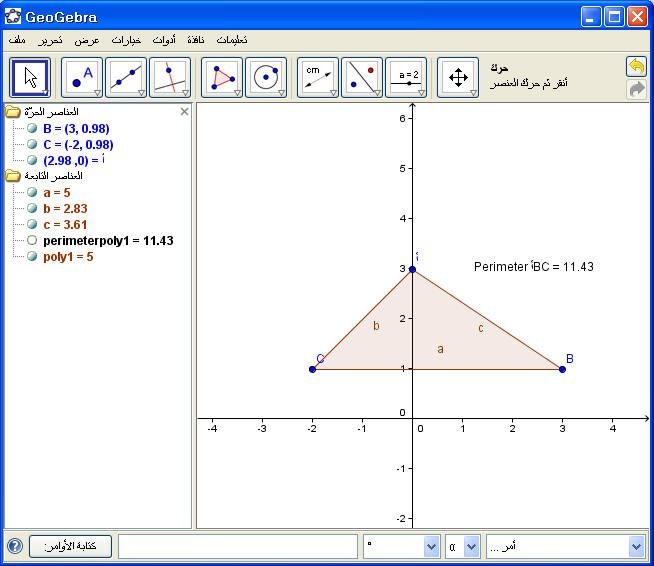
( 1ـــ 5 ) اختيار الأمر 
يستخدم هذا الأمر لتغيير كتابة النص من اللغة الإنجليزية إلى اللغة العربية .
مثال : لتغيير كلمة perimeter من اللغة الإنجليزية إلى اللغة العربية باسم محيط نضغط على كلمة perimeter
بالمؤشر باليمين ونختار تحرير تظهر الرسالة التالية كما يلي :
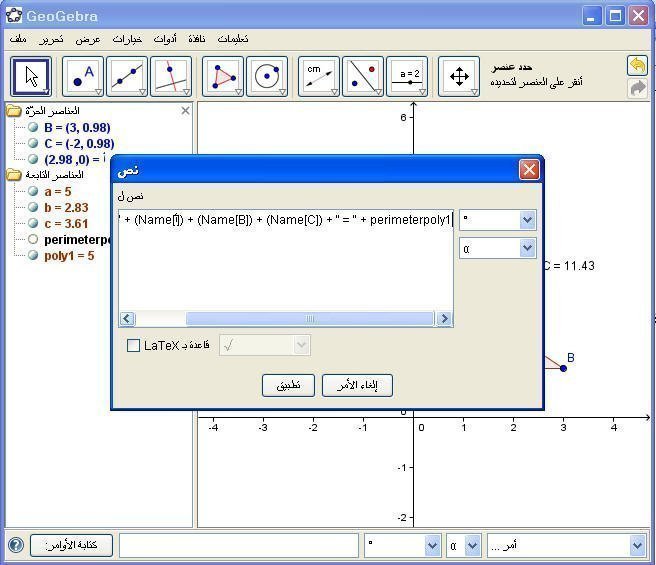
فنكتب في الرسالة الظاهرة كلمة المحيط بالعربي ثم تطبيق كما يلي :
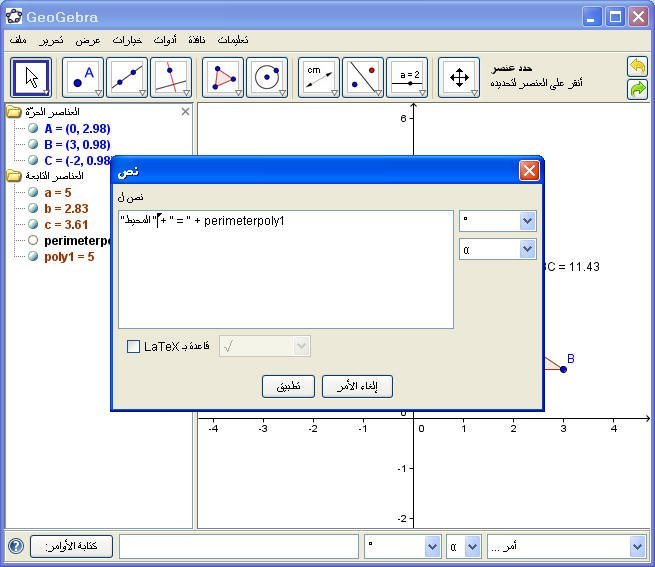
ثم تطبيق فتتغير الكلمة إلى المحيط باللغة العربية :
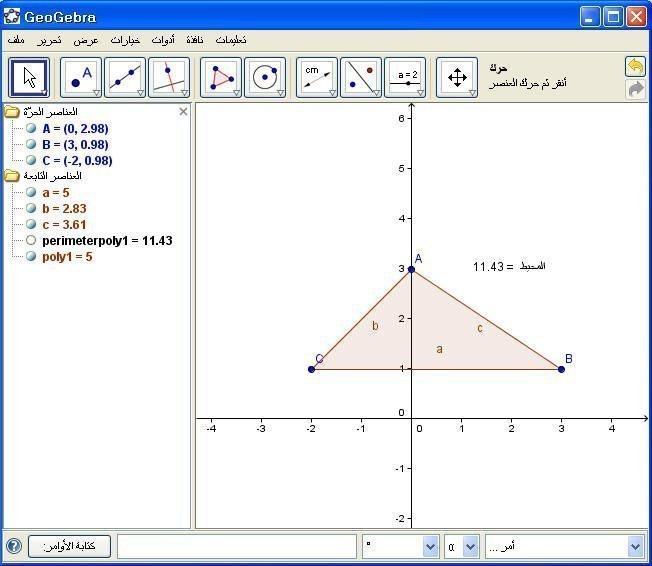
( 1ـــ 6 ) اختيار الأمر 
يُستخدم لمسح النص من المستوي مع بقائه في عناصر النافذة الجبرية.
مثال: النص perimeter باختيار الأمر ( مسح ) يتم مسحه من المستوي ويبقى في عناصر النافذة الجبرية.
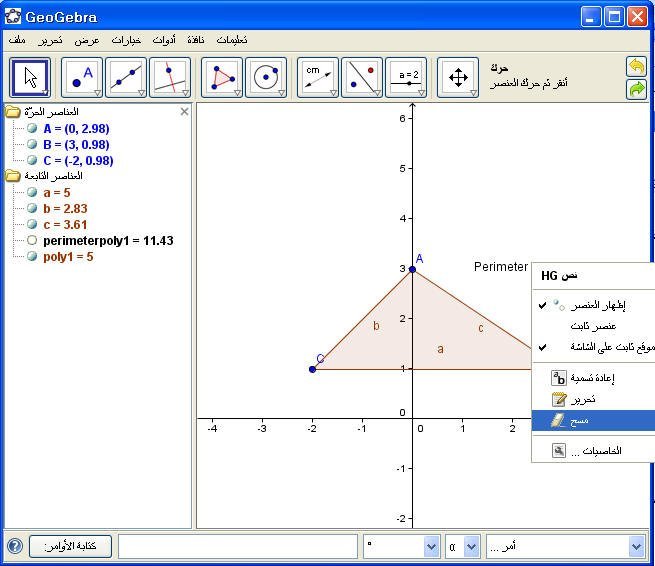
ينتج :
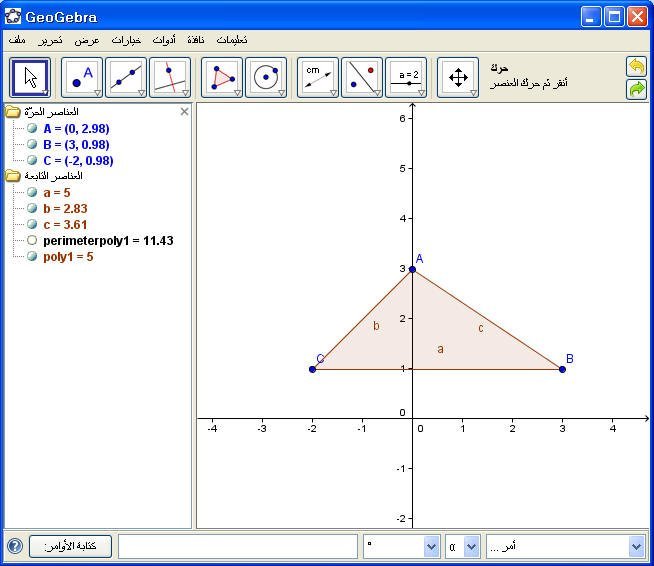
( 1ـــ 7 ) اختيار الأمر 
يستخدم لإضافة بعض الخصائص إلى النص فعند النقر على هذا الأمر تظهر اللوحة التالية على الشكل:
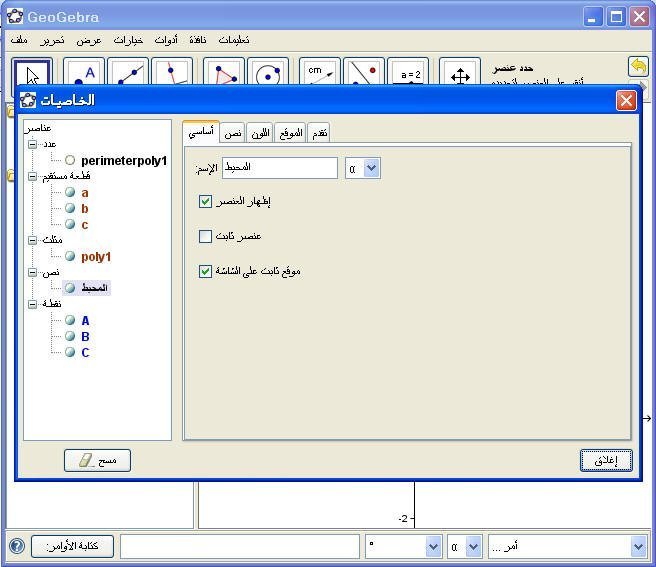
حيث يمكن الاستفادة من الخيارات التالية:
( 1 ـــ 7 ـــ 1 ) الاسم : اختيار الاسم أو تغييره أمام خيار ( الاسم ).
مثال: النص لتغيير اسمه إلى ( المحيط ) نختار الأمر ( خاصيات ) ثم نختار الاسم الجديد ( المحيط ) كما بالشكل:
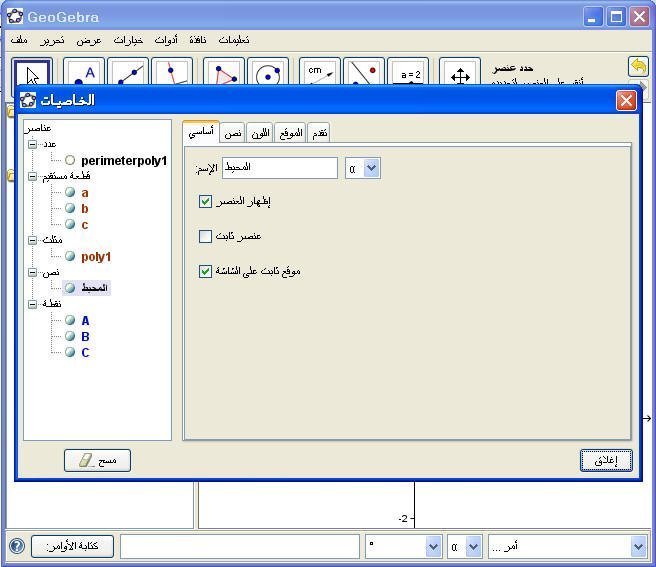
وبالنقر على إغلاق تظهر التسمية الجديدة المحيط كما بالشكل:
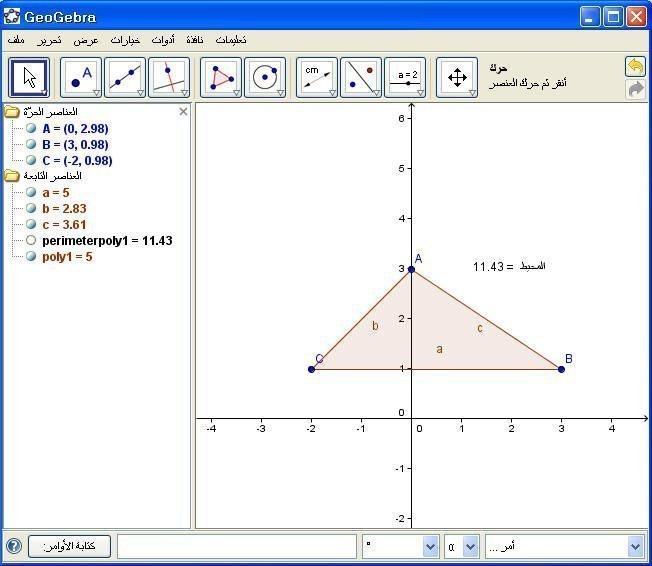
( 1
ــــ 7 ــــ2 ) إظهار العنصر : عند اختيار علامة
![]() يتم
إظهار المحيط وعند اخفائها يختفي النص كما في الشكل :
يتم
إظهار المحيط وعند اخفائها يختفي النص كما في الشكل :
إظهار النص :
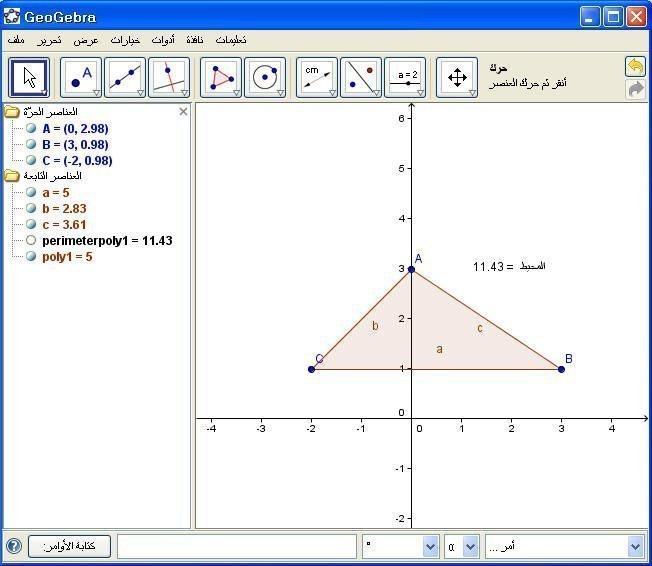
إخفاء النص :
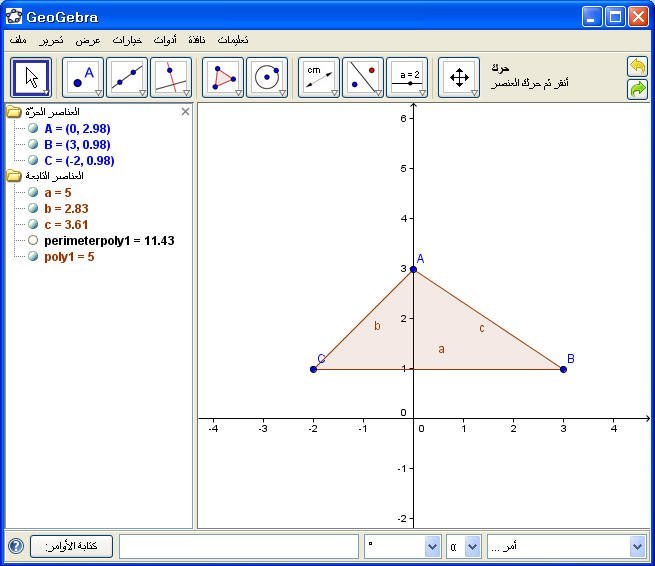
( 1 ــــ 7 ــــ 3 )
عنصر ثابت : يستخدم لتثبيت النص على لوحة الرسم
فعند
اختيار علامة ![]() يتم تثبيت نص المحيط
يتم تثبيت نص المحيط
ولا يمكن تغييره لكلمة أو تسمية أخرى وعند اخفائها يمكن تحرير النص وتغييره كما في الشكل :
تثبيت النص :
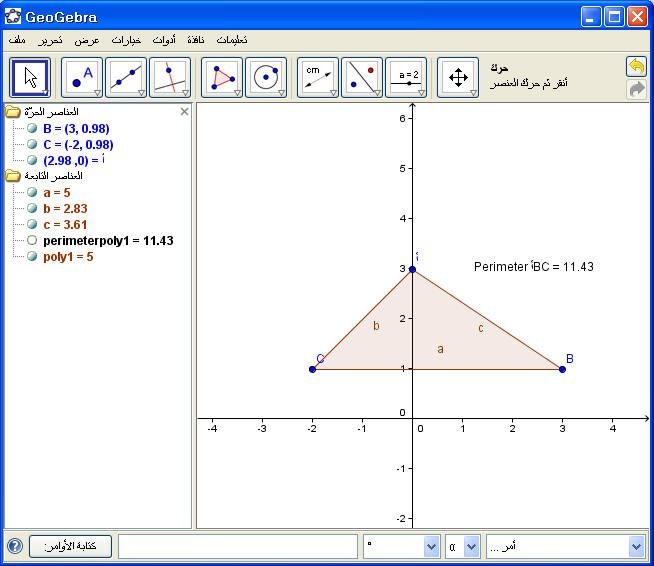
تغيير النص:
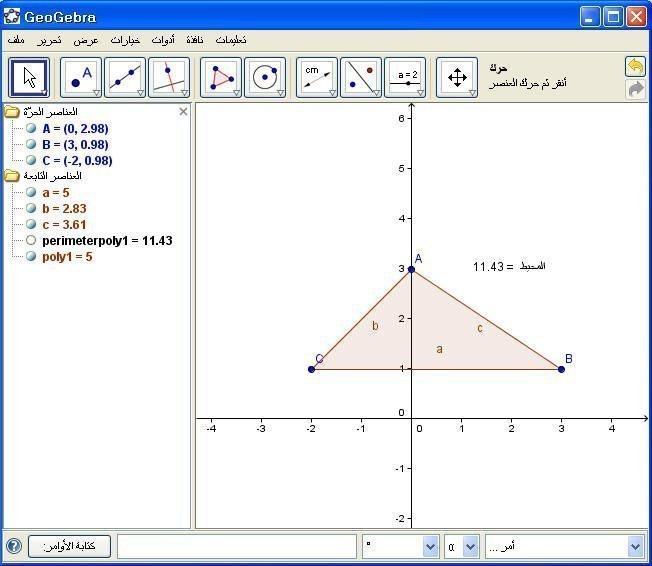
(
1ـــ 7 ـــ 4 )
موقع ثابت على الشاشة :
يستخدم لتثبيت النص على لوحة الرسم
فعند
اختيار علامة ![]() يتم
تثبيت نص المحيط وعند اخفائها يمكن تحريك النص كما في الشكل
:
يتم
تثبيت نص المحيط وعند اخفائها يمكن تحريك النص كما في الشكل
:
موقع ثابت على الشاشة :
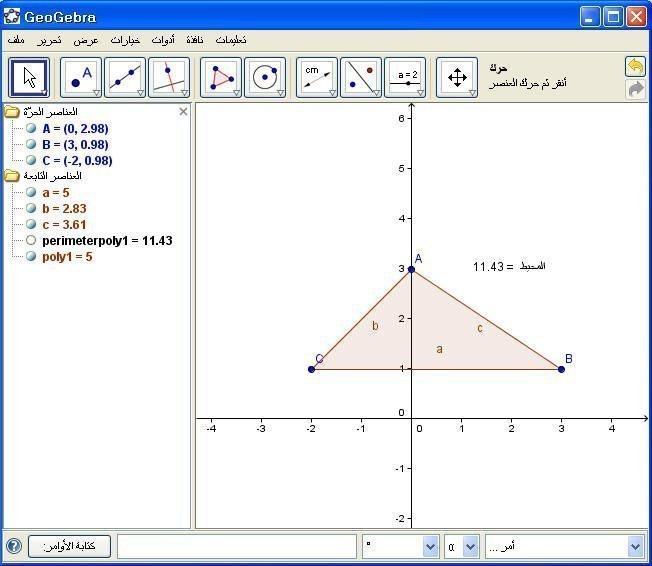
موقع متغير على الشاشة :
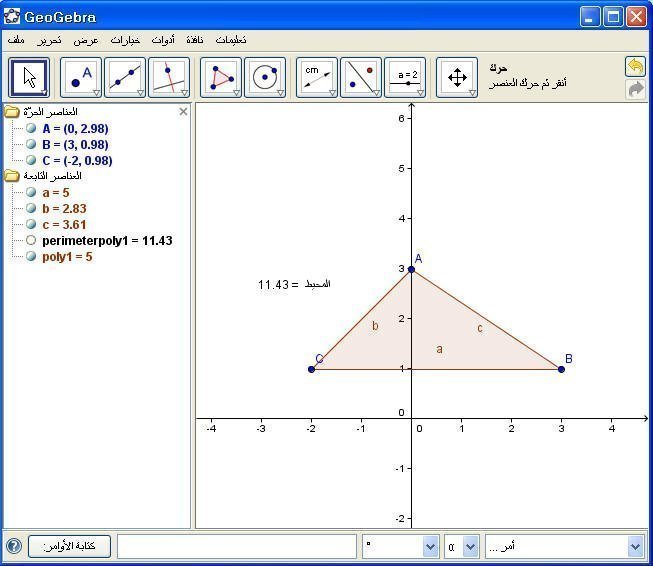
(1 ـــ 7 ــــ 5 ) الخاصيات : نص :
يستخدم لتغيير النص من لغة إنجليزية إلى عربية كما سبق كما يمكن تغيير حجم الخط ونوعه واختيار مائل كما يلي :
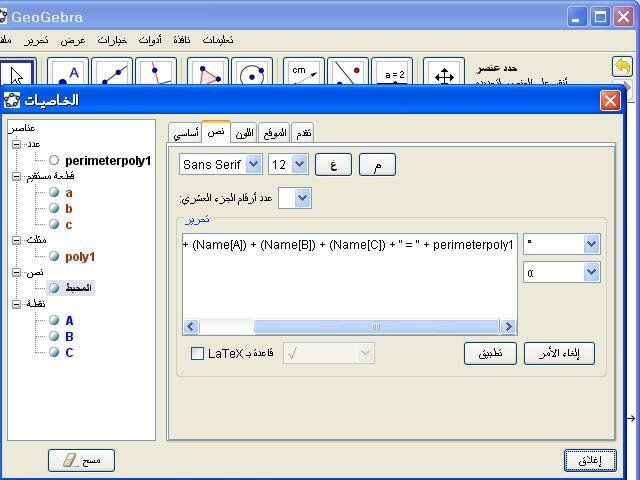
نغير النص إلى محيط باللغة العربية وحجم الخط 18 واختيار غامق " غ " ومائل " م " كما يلي :
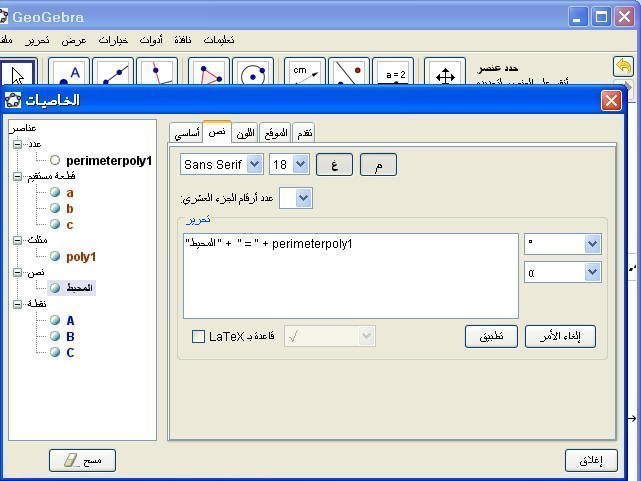
ثم نختار تطبيق فينتج الشكل التالي :
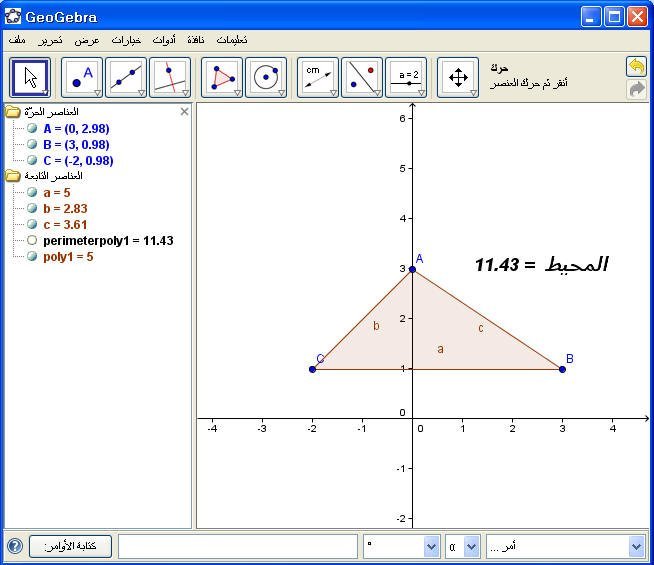
(1 ـــ 7 ــــ 6 ) الخاصيات : لون :
يستخدم لتغيير لون كتابة النص كمل يلي :
مثال : غير كتابة النص إلى اللون الأحمر في الشكل السابق :
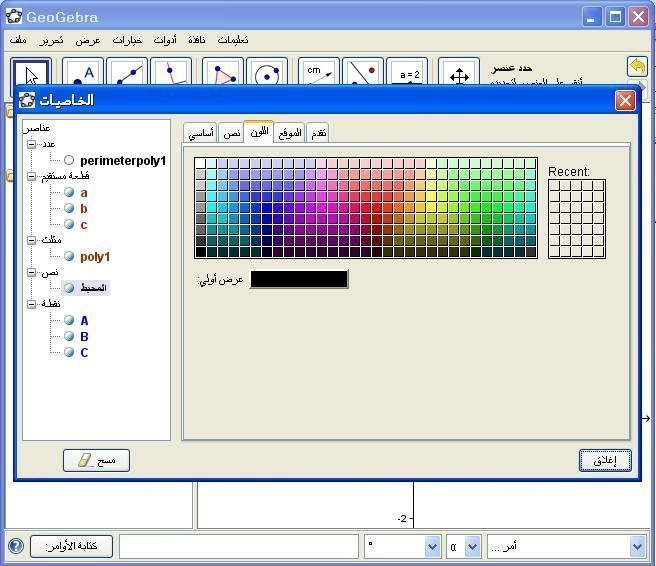
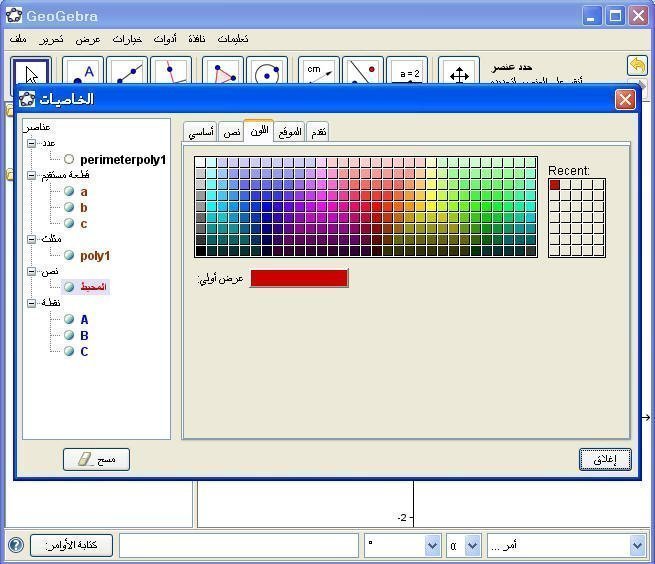
ثم إغلاق فينتج :